Trabalhando com pranchetas no Photoshop CC

Aprenda a trabalhar com pranchetas no Photoshop CC, criando telas separadas para projetos de design, como aplicativos móveis e folhetos.
Se você é um designer de precisão, tem arrastado guias para fora da régua para ajudá-lo a criar seus gráficos. No Illustrator CC, quatro novos aprimoramentos foram adicionados aos guias. Para testá-los, primeiro escolha Exibir → Réguas, se suas réguas não estiverem visíveis. Você também pode pressionar Ctrl + R (Windows) ou Cmd + R (Mac) para ativar ou desativar a visibilidade de suas réguas e observe o seguinte:
Clicar duas vezes na régua cria uma guia naquele local específico da régua.
Quando você pressiona Shift e clica duas vezes em um local específico em uma régua, a guia criada no ponto se ajusta automaticamente à marca mais próxima (divisão) na régua.
Se você ocultar guias, usando Ctrl +; (ponto e vírgula) ou Cmd +; (ponto e vírgula) (Ctrl / Cmd + 😉 e, em seguida, escolha mostrá-los, os guias não são bloqueados automaticamente.
Você também pode criar guias horizontais e verticais em uma ação, seguindo estas etapas:
No canto superior esquerdo da janela do Illustrator, clique com o botão esquerdo na interseção das réguas, conforme mostrado nesta figura.

Pressione Ctrl (ou Cmd em um Mac) e arraste o mouse para qualquer local na janela do Illustrator.
O ponteiro do mouse se transforma em uma cruz para indicar onde uma guia horizontal e vertical pode ser criada, como você pode ver nesta figura.
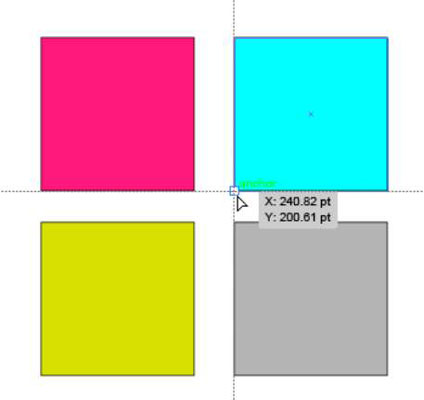
Solte o mouse e as guias horizontais e verticais serão criadas automaticamente, conforme mostrado nesta figura.
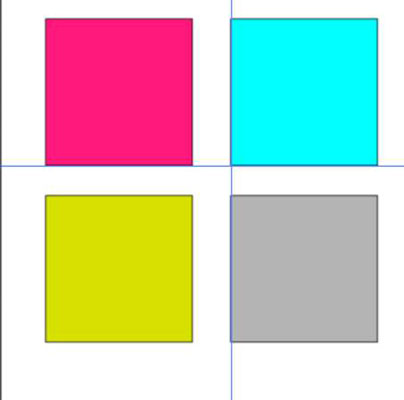
Aprenda a trabalhar com pranchetas no Photoshop CC, criando telas separadas para projetos de design, como aplicativos móveis e folhetos.
Aprenda como aplicar transparência a gráficos SVG no Illustrator e explore dicas sobre como gerar SVGs com fundos transparentes.
Aprenda a ajustar as propriedades do texto no Adobe XD para melhorar a legibilidade e a apresentação do seu projeto. Veja como escolher fontes, tamanhos e estilos de forma eficaz.
A ferramenta Free Transform no Adobe InDesign permite transformar objetos de várias maneiras, como mover, girar e dimensionar. Confira como utilizá-la corretamente.
Aprenda a dimensionar suas imagens no Adobe Fireworks CS6 de forma correta. Otimize suas imagens e evite problemas de pixelização e lentidão no download.
Você pode usar a ferramenta Snapshot no Adobe Acrobat CS5 para selecionar texto e imagens e criar uma imagem de uma determinada área em um arquivo PDF. O resultado é comumente referido como uma captura de tela de uma seção em um arquivo PDF. O resultado é uma imagem, e seu texto não é [...]
Projetado para pesquisadores e cientistas, os recursos de medição do Photoshop CC são bastante poderosos. Você pode medir qualquer coisa e contar o número de qualquer coisa em uma imagem técnica, talvez de um microscópio ou telescópio. Se você sabe o tamanho exato de qualquer elemento em uma imagem, você pode descobrir quase tudo [...]
Ao usar as ferramentas Liquify no Adobe Creative Suite 5 (Adobe CS5) Illustrator, você pode dobrar objetos - torná-los ondulados, pegajosos ou pontiagudos - criando distorções simples a complexas. As ferramentas Liquify podem realizar todos os tipos de distorções criativas ou malucas (dependendo de como você as encara) em seus objetos. Vocês […]
Você pode usar o InDesign para criar e modificar gráficos de código QR. Os códigos QR são uma forma de código de barras que pode armazenar informações como palavras, números, URLs ou outras formas de dados. A usuária escaneia o código QR usando sua câmera e software em um dispositivo, como um smartphone, e o software faz uso [...]
Empacotar texto no Adobe Illustrator CC não é exatamente o mesmo que embrulhar um presente - é mais fácil! Uma quebra automática de texto força o texto a envolver um gráfico, conforme mostrado nesta figura. Esse recurso pode adicionar um pouco de criatividade a qualquer peça. O gráfico está forçando o texto a envolvê-lo. Primeiro, crie [...]






